Thông tin liên hệ
- 036.686.3943
- admin@nguoicodonvn2008.info

macOS Sonoma bao gồm hàng trăm bổ sung, cải tiến, chỉnh sửa và thay đổi chất lượng cuộc sống. Các tính năng bao gồm kích hoạt Siri được đơn giản hóa cho phép bạn bỏ "Hey" tới những desktop widget tương tác và một số cải tiến về khả năng truy cập. Ngoài ra, còn có nhiều tính năng ẩn khác có thể bạn chưa biết trong hệ điều hành mới này.
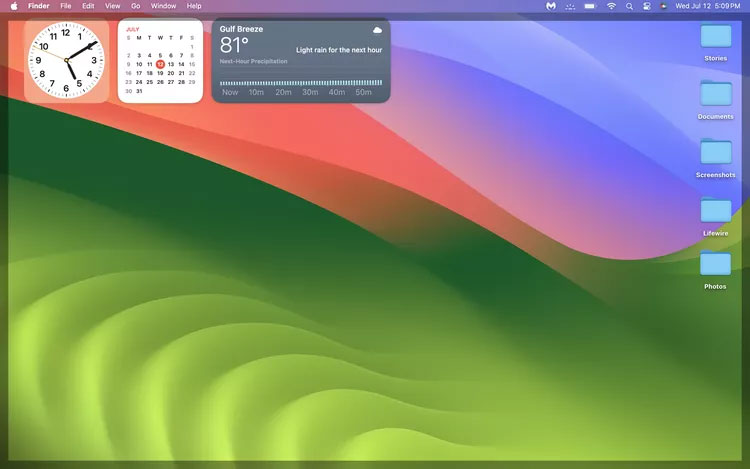
Các widget đã có sẵn trong Control Center, nhưng Sonoma mang chúng trực tiếp đến desktop. Các desktop widget này có tính tương tác, giống như các widget iPhone và iPad, vì vậy bạn có thể đánh dấu các tác vụ và thực hiện những chức năng hữu ích khác trực tiếp từ một widget thay vì mở ứng dụng tương ứng. Các desktop widget cũng có hiệu ứng trong suốt trong Sonoma, cho phép chúng mờ dần vào nền khi bạn không sử dụng.
Ngoài những điều chỉnh đó, Sonoma cũng cho phép mức độ tương tác cao giữa các widget trên desktop và những widget trên iPhone của bạn. Nếu bạn có sẵn iPhone khi đang sử dụng máy Mac và chúng được kết nối với cùng một mạng WiFi, các widget bạn đã thiết lập trước đó trên iPhone sẽ khả dụng trên máy Mac của bạn.
Để thêm widget trên desktop: Bấm chuột phải vào desktop, chọn Edit widgets, sau đó chọn widget bạn muốn.
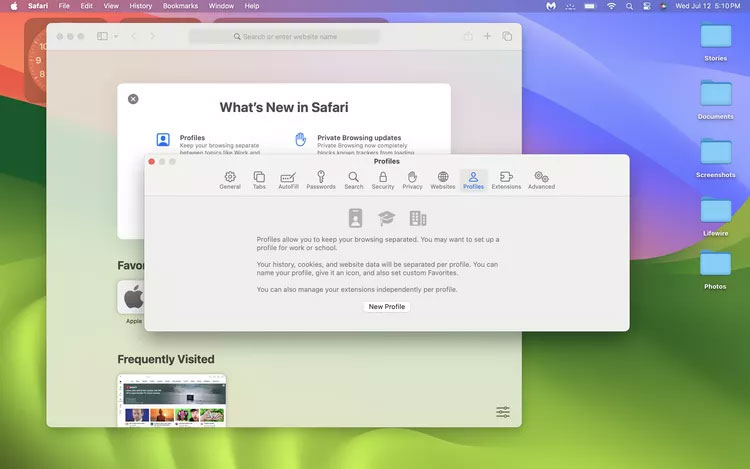
Safari đã nhận được một số chỉnh sửa hữu ích trong Sonoma, bao gồm các cải tiến đối với tính năng duyệt web riêng tư và bổ sung những profile.
Các cải tiến duyệt web riêng tư bổ sung thêm một số biện pháp bảo vệ cho những phiên duyệt web riêng tư. Nếu bạn rời khỏi máy Mac khi phiên duyệt web riêng tư đang hoạt động, Safari sẽ tự động khóa các tab riêng tư của bạn để bảo vệ chúng khỏi những con mắt tò mò. Để mở khóa các tab riêng tư, bạn cần sử dụng Touch ID hoặc nhập mật khẩu của mình.
Các profile giúp sử dụng một máy Mac dễ dàng hơn cho các hoạt động kinh doanh và cá nhân. Mỗi profile có thể có bộ dấu trang, mục yêu thích và widget mở rộng riêng. Bạn không bị giới hạn chỉ với một profile công việc và một profile cá nhân, vì vậy bạn có thể thoải mái tạo bao nhiêu profile tùy thích cho bất kỳ mục đích nào mà bạn cần.
Để truy cập Safari Profiles, hãy mở Safari và điều hướng đến Safari > Settings > Profiles. Bạn có thể chuyển đổi giữa các profile theo cách thủ công và chúng cũng có thể được sử dụng cùng với các chế độ Focus để tự động chuyển đổi. Ví dụ, Work Focus Mode của bạn có thể tự động chuyển sang profile công việc của bạn.
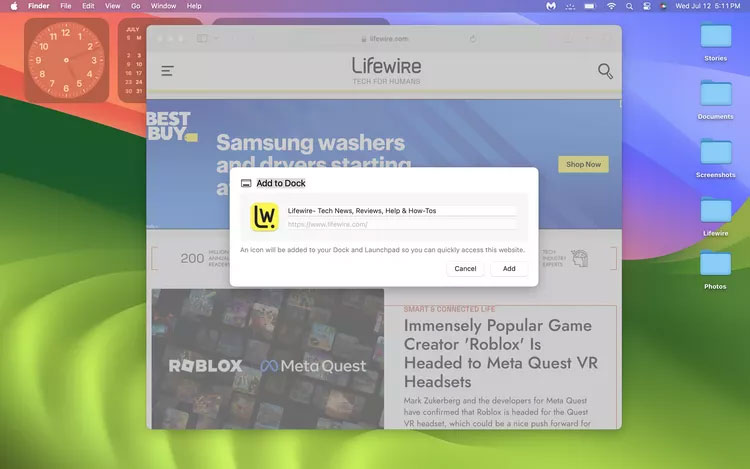
Ứng dụng web là một tính năng mới trong Sonoma cho phép bạn biến bất kỳ trang web nào thành ứng dụng dành cho desktop. Tính năng này tạo một liên kết shortcut trên Dock để mở một trang web cụ thể trong cửa sổ Safari đã sửa đổi. Đây chỉ là trang web không có thanh địa chỉ, tab hoặc bất kỳ phiền nhiễu nào khác.
Để tạo ứng dụng web Safari, hãy điều hướng đến một trang web bằng trình duyệt Safari. Sau đó nhấp vào nút Share > Add to Dock. Điều này sẽ tạo một biểu tượng trên Dock mà bạn có thể nhấp vào để khởi chạy trang web dưới dạng ứng dụng web trong tương lai.
Nếu xóa ứng dụng web khỏi Dock, bạn vẫn có thể truy cập ứng dụng đó trong tương lai bằng cách điều hướng đến thư mục Applications. Từ đó, bạn có thể kéo ứng dụng web vào desktop. Bạn cũng có thể truy cập các ứng dụng web này thông qua LaunchPad và Spotlight.
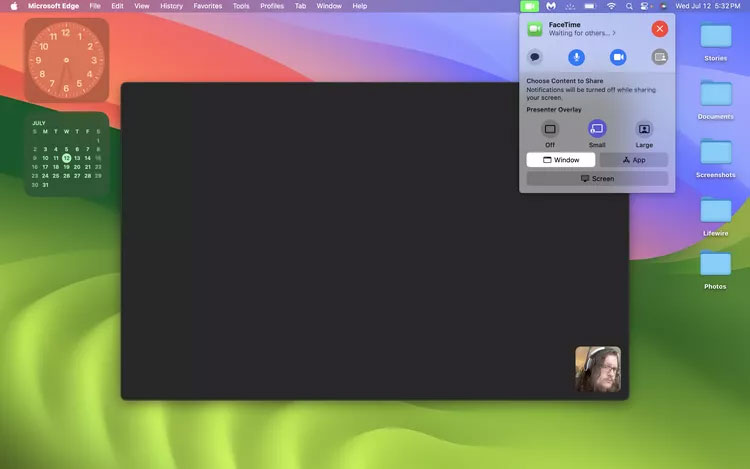
Presenter Overlay là cải tiến cho chức năng họp trực tuyến quan trọng nhất trong Sonoma. Tính năng này khả dụng trong FaceTime và một số ứng dụng họp trực tuyến khác, bao gồm Skype và Zoom. Tính năng này hữu ích khi bạn đang tạo bài thuyết trình trong cuộc gọi video, vì tính năng này cho phép bạn hiển thị chính mình trong khi đồng thời chia sẻ màn hình của mình. Bạn có thể xuất hiện chồng lên trên màn hình được chia sẻ hoặc trong một vòng tròn nổi trên màn hình.
Sonoma cũng bao gồm một Screen Sharing Picker, giúp chia sẻ ứng dụng dễ dàng hơn trong cuộc gọi video. Để sử dụng tính năng này, hãy nhấp vào nút màu xanh lục xuất hiện ở góc trên bên trái của ứng dụng bạn muốn chia sẻ, sau đó chọn chia sẻ ứng dụng đó trong cuộc gọi.
Việc đưa vào các phản ứng mới ít hữu ích hơn một chút nhưng khá thú vị. Bạn có thể chọn thêm trái tim, hoa giấy và các hình ảnh khác vào màn hình trong cuộc gọi điện video.
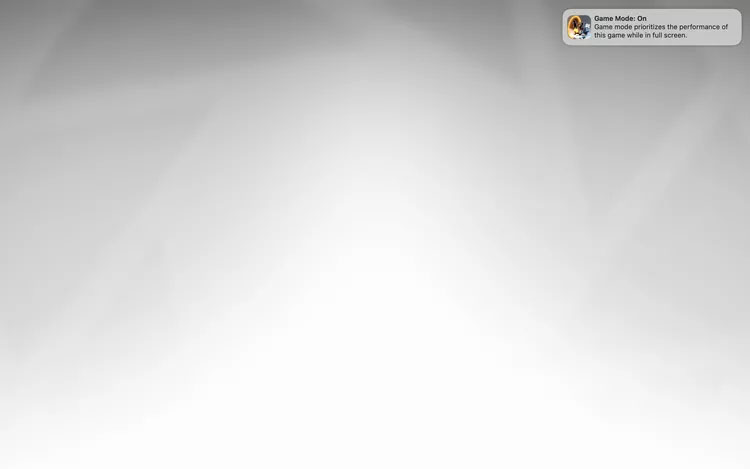
Điều này chỉ dành cho máy Mac dựa trên Silicon. Nếu thích chơi game trên máy Mac, bạn sẽ đánh giá cao tính năng Game Mode mới của Sonoma. Tính năng này làm giảm hoạt động của các tác vụ nền, ưu tiên CPU và GPU cho mọi game hiện đang hoạt động khi chế độ này được bật. Nó cũng giúp giảm thiểu độ trễ của tay cầm chơi game và AirPods để cải thiện trải nghiệm chơi game của bạn hơn nữa.
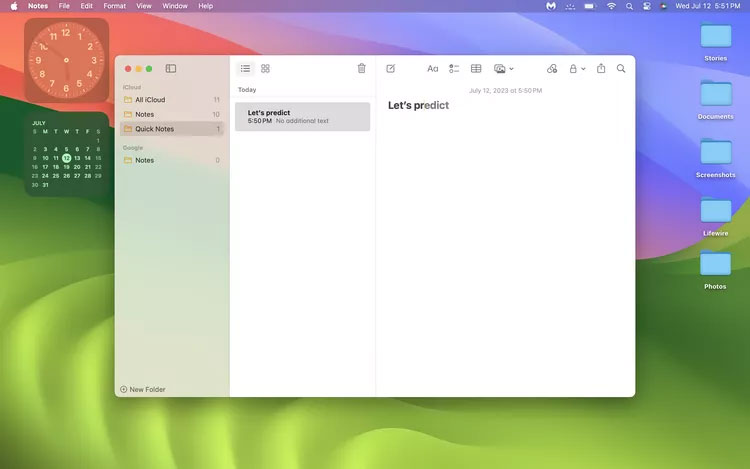
Tính năng tự động sửa lỗi và dự đoán văn bản nổi tiếng là cung cấp các kết quả không mong muốn và ngoài ý muốn, nhưng các tính năng chất lượng này trong Sonoma đã tốt hơn trước đây. Một điểm cải tiến giúp gạch dưới các từ đã sửa một cách ngắn gọn, cung cấp cho bạn một gợi ý trực quan và cơ hội để khôi phục những phần sửa không mong muốn.
Dự đoán văn bản xuất hiện phù hợp với nội dung bạn đang nhập, với đề xuất xuất hiện trong màu xám nhạt hơn. Nếu tính năng này hoạt động đúng và gợi ý từ bạn đang nhập, bạn có thể nhấn phím cách để tự động điền từ và tiết kiệm thời gian.
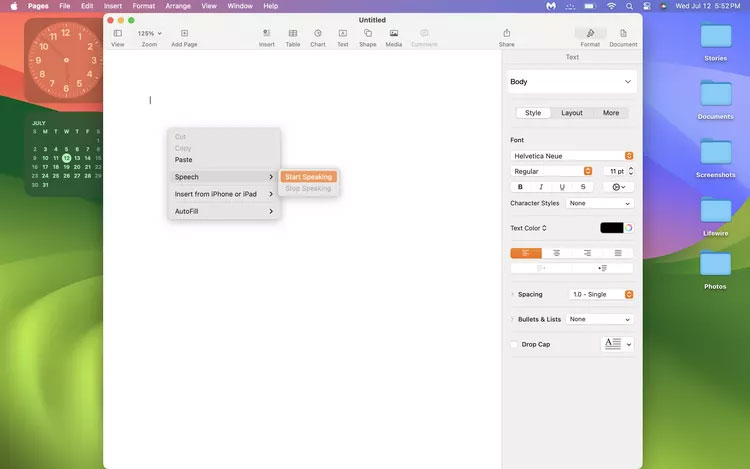
Những cải tiến đối với tính năng nhận dạng giọng nói trong Sonoma mang lại kết quả đọc chính tả được cải thiện, do đó, bạn sẽ mất ít thời gian hơn để quay lại và sửa lỗi. Đọc chính tả cũng hoạt động với mục nhập văn bản đồng thời, vì vậy bạn không cần phải chuyển đổi qua lại giữa nhập liệu và đọc chính tả. Điều này hoạt động giống như iPadOS và iOS, nơi bạn có thể nhập và đọc chính tả cùng lúc, giúp chuyển đổi giữa hai chế độ nhập văn bản dễ dàng, quay lại nhanh hơn và sửa bất kỳ lỗi nào phát sinh.
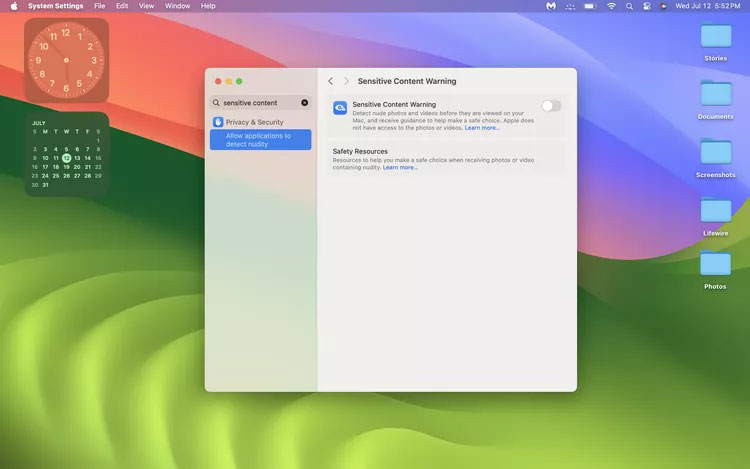
Sonoma mang đến một số điều chỉnh và cải tiến cho các tính năng bảo mật và quyền riêng tư bằng cách đưa Communication Safety vào AirDrop, trình chọn ảnh và FaceTime. Tính năng chọn tham gia này được thiết kế để bảo vệ trẻ em, vì vậy thật tốt khi thấy tính năng này được mở rộng để bao gồm các ứng dụng bổ sung.
Cảnh báo nội dung nhạy cảm mới cung cấp khả năng bảo vệ bổ sung bằng cách cảnh báo trước khi hình ảnh hoặc video có khả năng nhạy cảm được hiển thị thông qua AirDrop, tin nhắn, cuộc gọi và tin nhắn Facetime. Ngoài việc chặn nội dung nhạy cảm, tính năng này còn cho phép chặn người gửi.
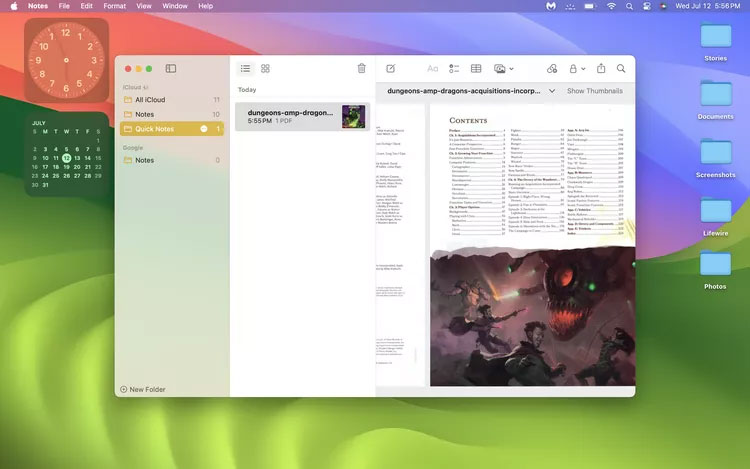
Sonoma bao gồm hỗ trợ PDF được cải thiện theo một số cách, bao gồm chức năng nâng cao để điền biểu mẫu bằng AutoFill, đề xuất người nhận thông minh và hiển thị file PDF nội tuyến trong Notes. Bản cập nhật này cho phép Notes hiển thị các file PDF và scan tài liệu theo toàn bộ chiều rộng. Ngoài ra, nó cho phép bạn liên kết các ghi chú có liên quan với nhau để cải thiện tổ chức và truy cập thông tin cụ thể dễ dàng hơn.
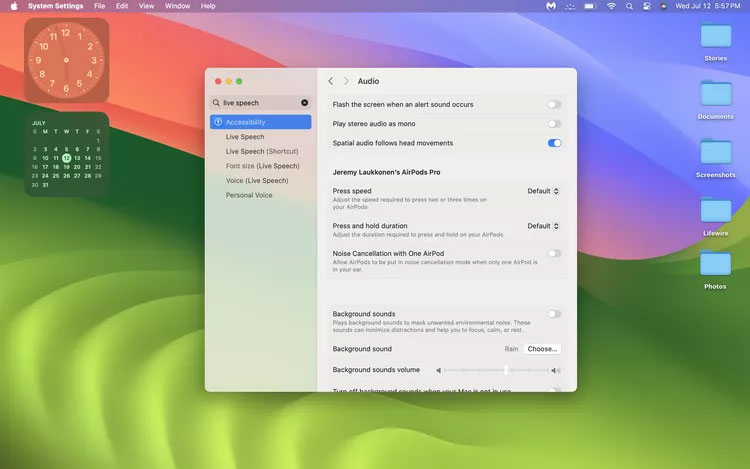
Sonoma mang đến một số tính năng trợ năng cho máy Mac của bạn, bao gồm hỗ trợ được cải thiện cho các thiết bị trợ năng. Nếu sử dụng thiết bị trợ thính Made for iPhone, bạn sẽ thấy rằng giờ đây bạn có thể kết nối trực tiếp các thiết bị đó với máy Mac của mình để thực hiện cuộc gọi thoại và video, nghe nhạc và xem video.
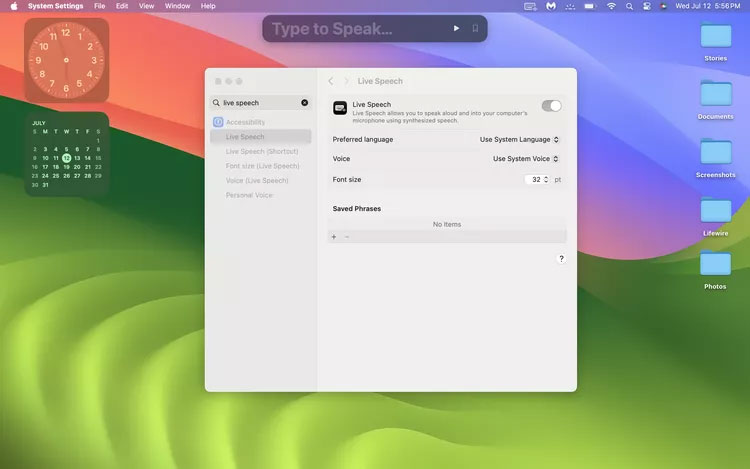
Live Speech là một tính năng hướng đến những người không thể nói hoặc gặp khó khăn khi nói. Tính năng chuyển văn bản thành giọng nói này cho phép người dùng giao tiếp bằng cách nhập trong cuộc gọi thoại hoặc video và phiên bản iPhone cũng hỗ trợ các cuộc trò chuyện trực tiếp. Ngoài chức năng chuyển văn bản thành giọng nói, nó còn bao gồm một số cụm từ phổ biến cho phép người dùng nhập bình luận nhanh mà không cần phải nhập gì cả.
Đối với những người có thể nói nhưng có nguy cơ mất khả năng đó, Sonoma cũng bao gồm Personal Voice. Tính năng này cho phép bạn tạo giọng nói chuyển văn bản thành giọng nói tùy chỉnh giống như bạn bằng cách đọc một số lời nhắc văn bản. Khi bạn đã thiết lập tính năng này, Live Speech có thể sử dụng Personal Voice của bạn.
Nguồn tin: Quantrimang.com
Ý kiến bạn đọc
Những tin mới hơn
Những tin cũ hơn
 Cách chỉnh độ rộng tự động trên Excel
Cách chỉnh độ rộng tự động trên Excel
 Kiểu dữ liệu trong Python: chuỗi, số, list, tuple, set và dictionary
Kiểu dữ liệu trong Python: chuỗi, số, list, tuple, set và dictionary
 Cách giãn dòng trong Word 2016, 2019, 2010, 2007, 2013
Cách giãn dòng trong Word 2016, 2019, 2010, 2007, 2013
 Cách hiển thị My Computer, This PC trên Desktop của Windows 10
Cách hiển thị My Computer, This PC trên Desktop của Windows 10
 8 tính năng Microsoft Office giúp bạn cắt giảm hàng giờ làm việc
8 tính năng Microsoft Office giúp bạn cắt giảm hàng giờ làm việc
 Cách xem mật khẩu Wifi đã lưu trên Windows
Cách xem mật khẩu Wifi đã lưu trên Windows
 Cách kết nối Google Drive với Grok Studio
Cách kết nối Google Drive với Grok Studio
 Việc chuyển sang Google Public DNS trên router và PC giúp cải thiện tốc độ Internet như thế nào?
Việc chuyển sang Google Public DNS trên router và PC giúp cải thiện tốc độ Internet như thế nào?
 Những bản mod thiết yếu giúp Windows 11 trở nên hữu ích hơn
Những bản mod thiết yếu giúp Windows 11 trở nên hữu ích hơn
 Cách đồng bộ Microsoft Forms với Excel
Cách đồng bộ Microsoft Forms với Excel
 Hướng dẫn tạo theme AI cho Outlook
Hướng dẫn tạo theme AI cho Outlook
 Hàm DATEPART trong SQL Server
Hàm DATEPART trong SQL Server
 Hướng dẫn xem lại nhà cũ trên Google Maps
Hướng dẫn xem lại nhà cũ trên Google Maps
 Tôi từng thương em
Tôi từng thương em
 Cách chèn, viết biểu tượng mũi tên (↑↓←↕↔→↘↗↙↖) trong Word
Cách chèn, viết biểu tượng mũi tên (↑↓←↕↔→↘↗↙↖) trong Word
 Cấu hình Resident Evil Requiem PC
Cấu hình Resident Evil Requiem PC
 Cách tận dụng tab Performance trong Task Manager
Cách tận dụng tab Performance trong Task Manager
 Rời bỏ mối quan hệ bạn bè độc hại
Rời bỏ mối quan hệ bạn bè độc hại
 Hướng dẫn sử dụng Photoshop cho người mới
Hướng dẫn sử dụng Photoshop cho người mới
 Cách sửa lỗi AutoCAD bị giật, lag
Cách sửa lỗi AutoCAD bị giật, lag
